NOTION AI — как бесплатно и быстро генерировать любые тексты. Подробный обзор с примерами
В этой статье разберем, как в 10 раз повысить свою эффективность в рабочих и личных делах с помощью инструмента искусственного интеллекта Notion AI.
4.4K показов
23K открытий
Кстати, в этой статье мы уже рассказали про еще одну нейросеть — ChatGPT: как за минуту зарегистрироваться из России, как использовать, как правильно писать запросы и какие профессии ИИ намерен заменить в ближайшее время.
А на канале «Инструменты маркетолога» уже есть подборка 5 главных нейросетей для копирайтеров. Все они подходят для использования на русском языке.
Что такое Notion AI?
Notion AI — мощный инструмент искусственного интеллекта для генерации и редактирования текстов.
Как подключить?
Его преимущество в том, что он работает в приложении Notion, а не в отдельных веб-приложениях, как, например, Chat GPT.
- Откройте сайт https://www.notion.so/product/ai
- Нажмите на кнопку в правом верхнем углу Try Notion free
Сколько стоит?
В бесплатной версии каждому пользователю доступно 20 ответов ИИ. После этого можно купить платную подписку за $10 в месяц.
Как использовать?
Создайте новую страницу в Notion и нажмите Start writing with AI
Также получить доступ к Notion AI можно, если:
- нажать пробел
- поставить / (косую черту)
- нажать на 6 точек слева от текста и выбрать команду Ask AI
Какие есть возможности использования?
В Notion AI доступно 14 вариантов генерации текстов с нуля:
1. Brainstorm ideas — мозговой штурм для поиска идей по теме
2. Blog post — небольшой текст в формате поста
3. Outline — пошаговый план
4. Social media post — пост для соцсетей с тегами
5. Press release — пресс-релиз с информацией о событии
6. Creative story — рассказ
7. Essay — эссе на заданную тему
8. Poem — стихотворения
9. To-do list — список дел
10. Meeting agenda — повестка дня для встречи
11. Pros and cons list — списки плюсов и минусов
12. Job description — описание вакансии
13. Sales email — электронное письмо для рассылки
14. Recruting email — электронное письмо с описанием вакансии
Дополнительные возможности
Кроме того Notion AI позволяет использовать дополнительные команды для готового текста:
Improve writing — улучшить написание
Fix spelling & grammar — исправить орфографию и грамматику
Make shorter — сделать текст короче
Make longer — расширить контент
Change tone — переписать в другом тоне
Simplify language — упростить язык написания
Summarize — сделать резюме, выделив ключевые тезисы
Translate — перевести контент на другой язык
Explain this — объяснить текст
Find action items — сформировать порядок действий, чек-лист
Continue writing — продолжить то, что вы написали
Поделитесь в комментариях, уже попробовали Notion AI в действии? Какие впечатления?
Также предлагайте в комментариях другие инструменты ИИ – сделаем подробный обзор.
На этой неделе выйдет новая статья про ИИ — подпишитесь, чтобы не пропустить. А еще у нас есть Телеграм-канал “Инструменты маркетолога”, где собраны 800+ чек-листов — за прошлый год их скачали 5.000.000 раз.
19 комментариев
Написать комментарий.
если же с умом подойти .вполне можно под себя создать схему и работать по этому шаблону
спасибо за информацию
Развернуть ветку
Так и есть, спасибо ❤️
Развернуть ветку
Больших успехов в применении
Развернуть ветку
На первый взгляд интересно, посмотрим, как на деле будет
Развернуть ветку
Решает только практика
Развернуть ветку
Какие ограничения на вход? К примеру, у меня есть текст часовой лекции. Можно ли с помощью этого инструмента сделать на основе текста короткое описание для ютуба?
Развернуть ветку
Конечно, CHAT GPT легко с этой задачей справится. И даже наоборот из видео сделает текст — помощью YouTube Summary with ChatGPT. В следующей статье напишем подробно
Развернуть ветку
Есть ощущение, что вы лично с этим инструментом не работали. ЧатГПТ на вход понимает расшифровки примерно 1 минуту русского текста и 5 минут английкого. GPT4 (платный акк, 32000 токенов). Это по моему опыту.
YouTube Summary with ChatGPT, который вы упомянули кушает 5000 сиволов только. О чём, собстенно, сразу написано в отзывх к расширению.
Развернуть ветку
спасибо за информативный пост ,надо применить данные знания на деле
What is Notion?
Notion is a single space where you can think, write, and plan. Capture thoughts, manage projects, or even run an entire company — and do it exactly the way you want.
Share this guide
Subscribe on YouTube
Start with a template
Browse over 3,500 templates in our template gallery
Chill Green Personal Home Dashboard
The Matcha Vibe
Aesthetic Green Studio Ghibli Notion Template
$ 12.00 · Dani
Studio Ghibli Personal Home Dashboard
The Matcha Vibe
Vinyl Record Album Collection Template

$ 5.99 · Katie Allen
Principles Note Taker
$ 120.00 · Daniele Catalanotto
Music Producer Notion Template

$ 10.00 · Louis de Jabrun
GaiaHub Workbook + Planner

Storied Grounds
ABC’s of Notion

Axelle Vacheron
GaiaHub Wild Food

$ 99.00 · Storied Grounds
Something we didn’t cover?
Notion: лучшее руководство для новичков
Планирование — это не только «записать дела в столбик и вычёркивать». Это система, которая помогает снять головную боль и освободить мысли для чего-то другого.
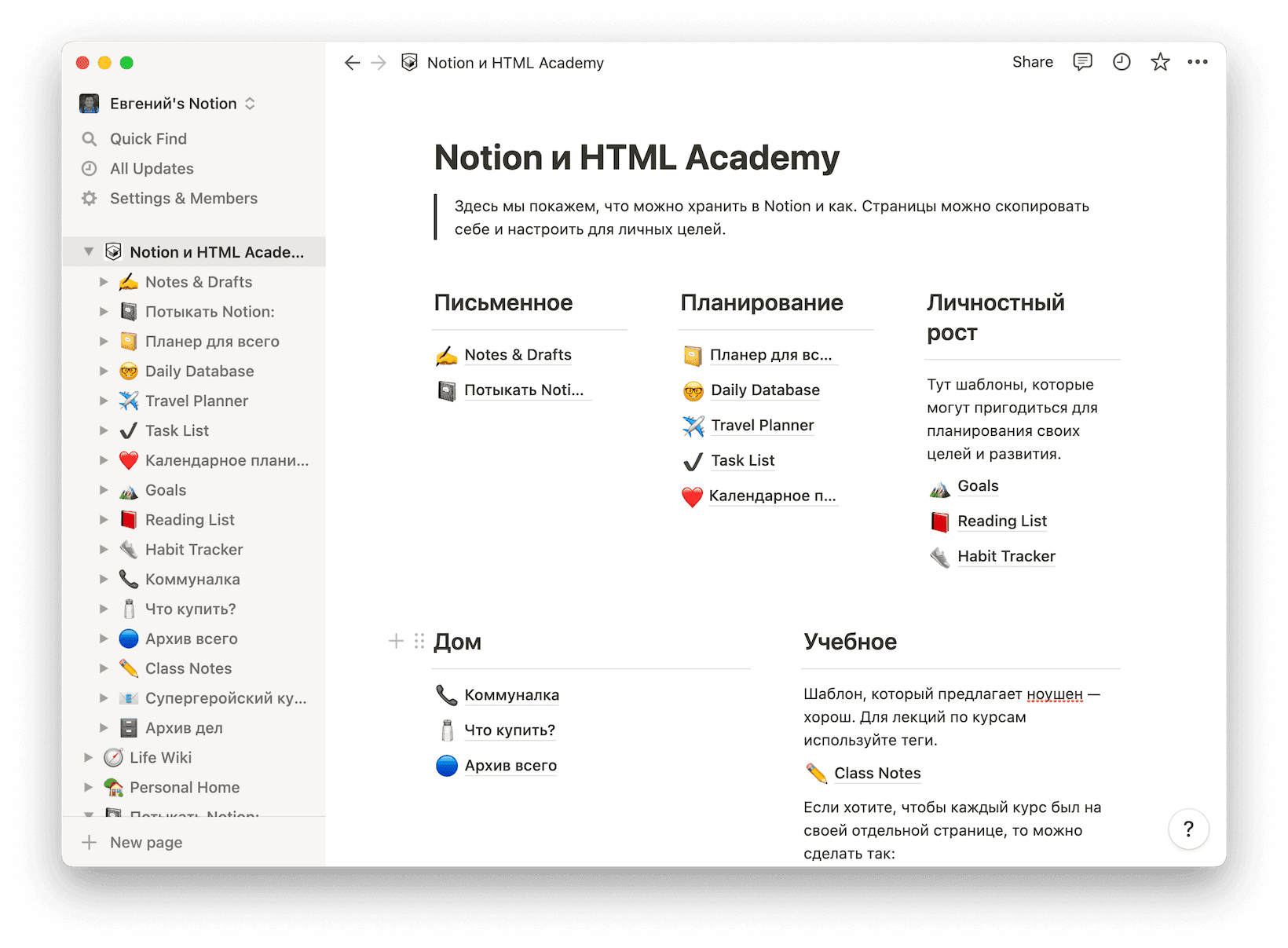
Многие думают, что если начать планировать время, то окажется, что его нет и вовсе. На самом деле, планирование даёт возможность взглянуть на своё время как бы со стороны. У нас всех есть одинаковое количество времени. Вопрос в том, как его организовать.
Давайте разбёрем, как построить свою систему планирования в Notion.
Что такое Notion
Notion — это приложение для работы с информацией, её организации и использования. Оно заменяет Evernote, Trello и Google Docs.
В статье про дедлайны мы уже писали, что важно не держать задачи в голове, иначе что-нибудь да потеряется. Notion идеально создан для того, чтобы выгрузить вообще всю свою жизнь в один большой хаб. Здесь можно хранить конспекты с курсов, показания счётчиков, ежедневные дела и золотую коллекцию мемов. И во всём этом не запутаться.
Плюсы и минусы Notion
Идеальных программ не существует, поэтому и у Notion есть свои плюсы и минусы.
Чем Notion хорош
Многофункциональность — главное преимущество Notion. Здесь можно хранить информацию разных типов, распределив её по тематическим доскам. Одного приложения достаточно, чтобы охватить все базовые функции — заметки, таблицы, списки, календарь.
Быстрый импорт файлов. Можно выгрузить ваши задачи из Trello или Asana, заметки из Evernote или статьи из Google Docs и ещё из десятка разных приложений.
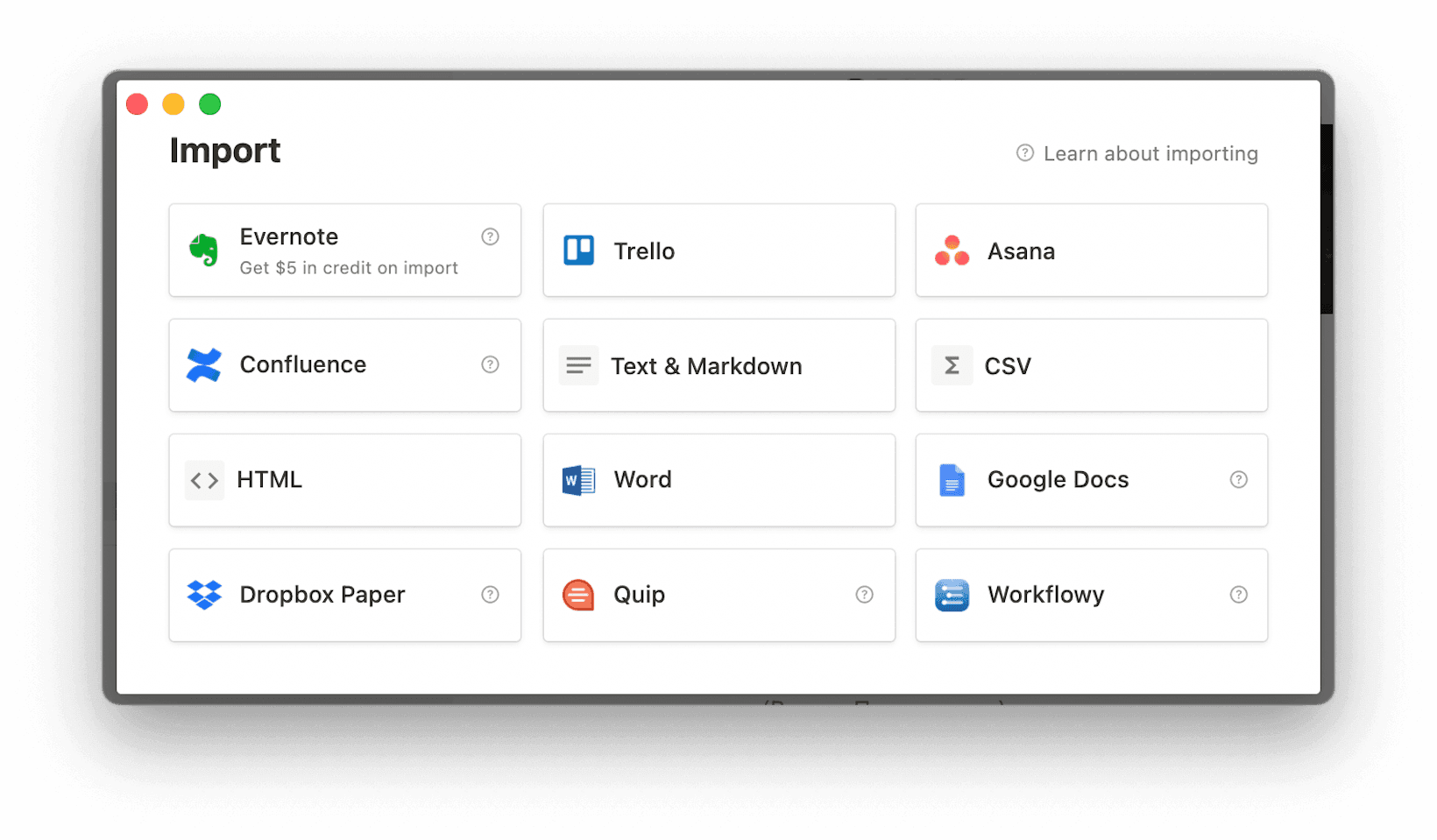
Интеграция. Здесь куча сервисов от Github до Твиттера. Можно встроить файлы прямо в ваше рабочее пространство.
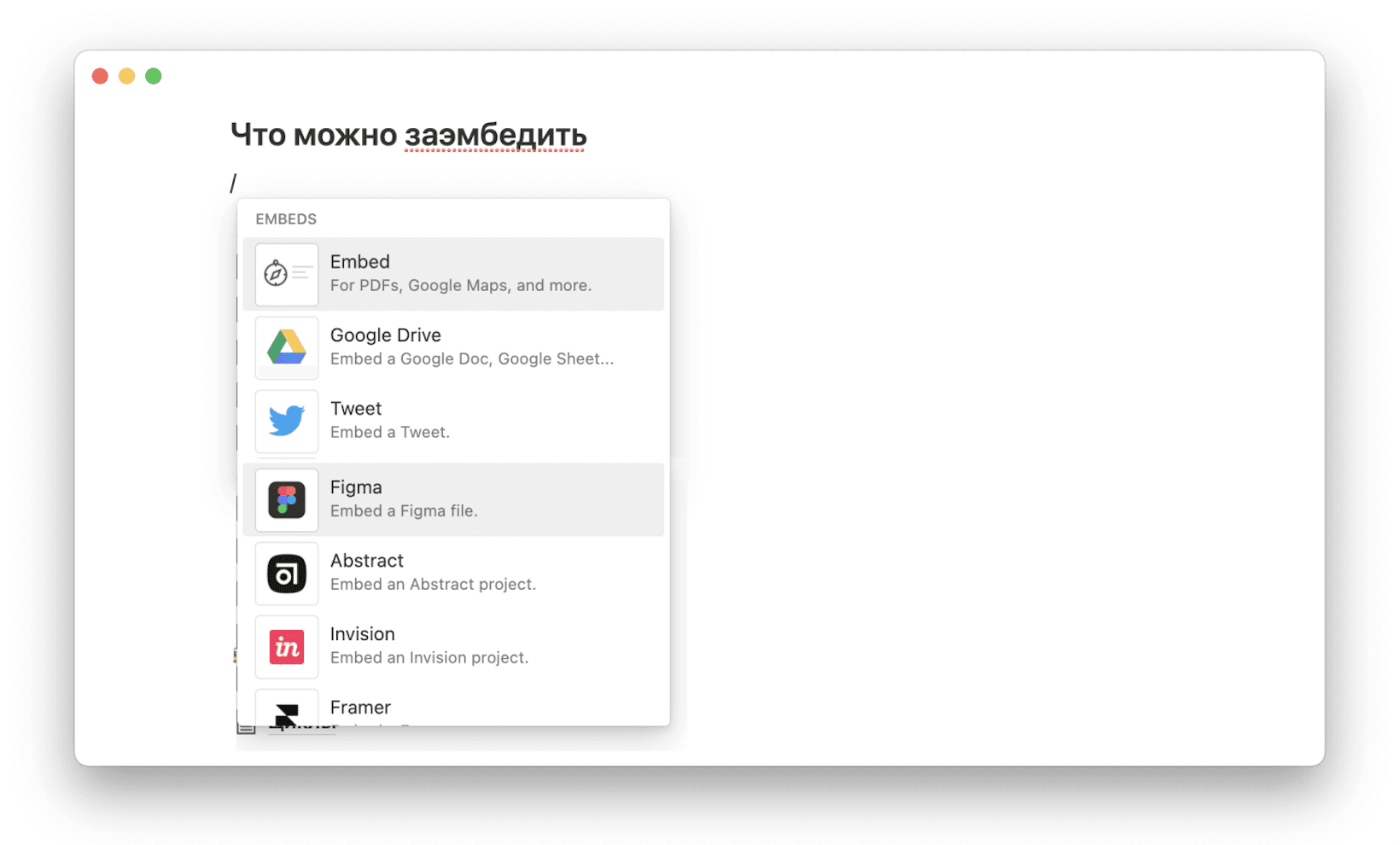
Гибкость. Notion — эту пустое пространство, которое вы можете заполнить как захотите. Сначала это пугает, но как только освоитесь — это превращается в благословение. Хотите список? Вот вам, пожалуйста. И картиночку красивую рядом, а под ней календарь? Милости просим.
Простой дизайн. Notion очень лаконичный — нет ничего лишнего, а всё, что есть, можно скрыть и оставить буквально чистый лист. Это сделано специально, чтобы не отвлекаться от задач.
Что с ним не так
Слишком много функций. И плюс, и минус. Глаза разбегаются, и непонятно, с чего начать. Но этот минус целиком нивелирует онбординг, который проводит приложение — предлагает шаблону, подсказывает, с чего начать.
Нет русскоязычной версии. Иногда бывает сложновато разобраться, что и куда. Если вам нужна справка на русском языке, вот ссылка на рабочее пространство в Notion с ответами на частые вопросы.
Платно для командной работы. От 8 $ за человека в месяц. Но есть возможность протестировать приложение, чтобы понять, подходит ли оно вам.
Мобильная версия долго грузится. Разработчики постоянно выпускают обновления, чтобы решить эту проблему.
Что можно сделать в Notion
Notion даёт пространство для фантазии, поэтому сделать можно почти всё.
Так выглядит список команд — это блоки:

Команд очень много, и для того, чтобы посмотреть все, придётся полистать. Среди команд есть стандартные инструменты вёрстки: шрифт, стиль, заголовки, цвет шрифта и заливка.
Основные инструменты
Списки разного вида — знакомые всем нумерованные и ненумерованные, а ещё выпадающие!
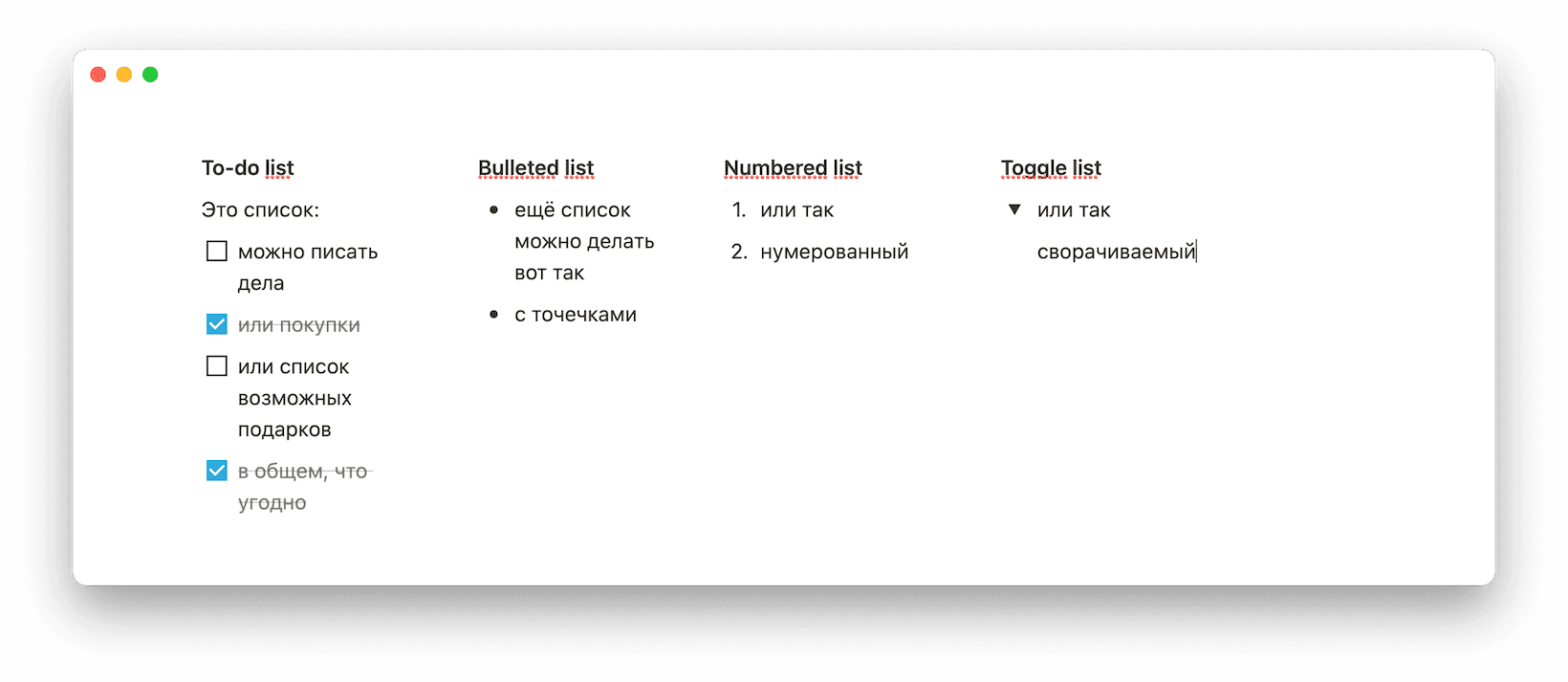
Таблички, которые потом можно будет перевести в формат баз данных:
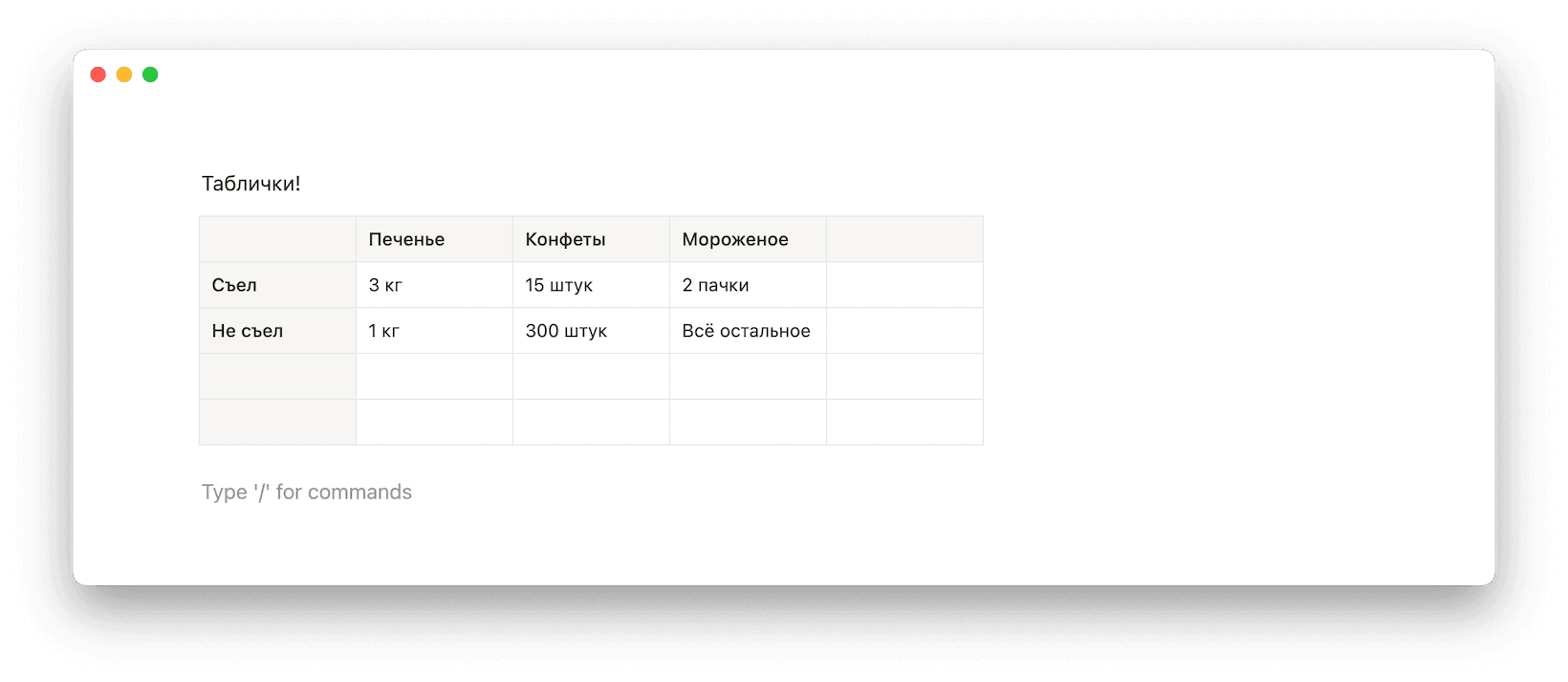
Страница, на которую можно записать что угодно (или положить видео с котяточками):
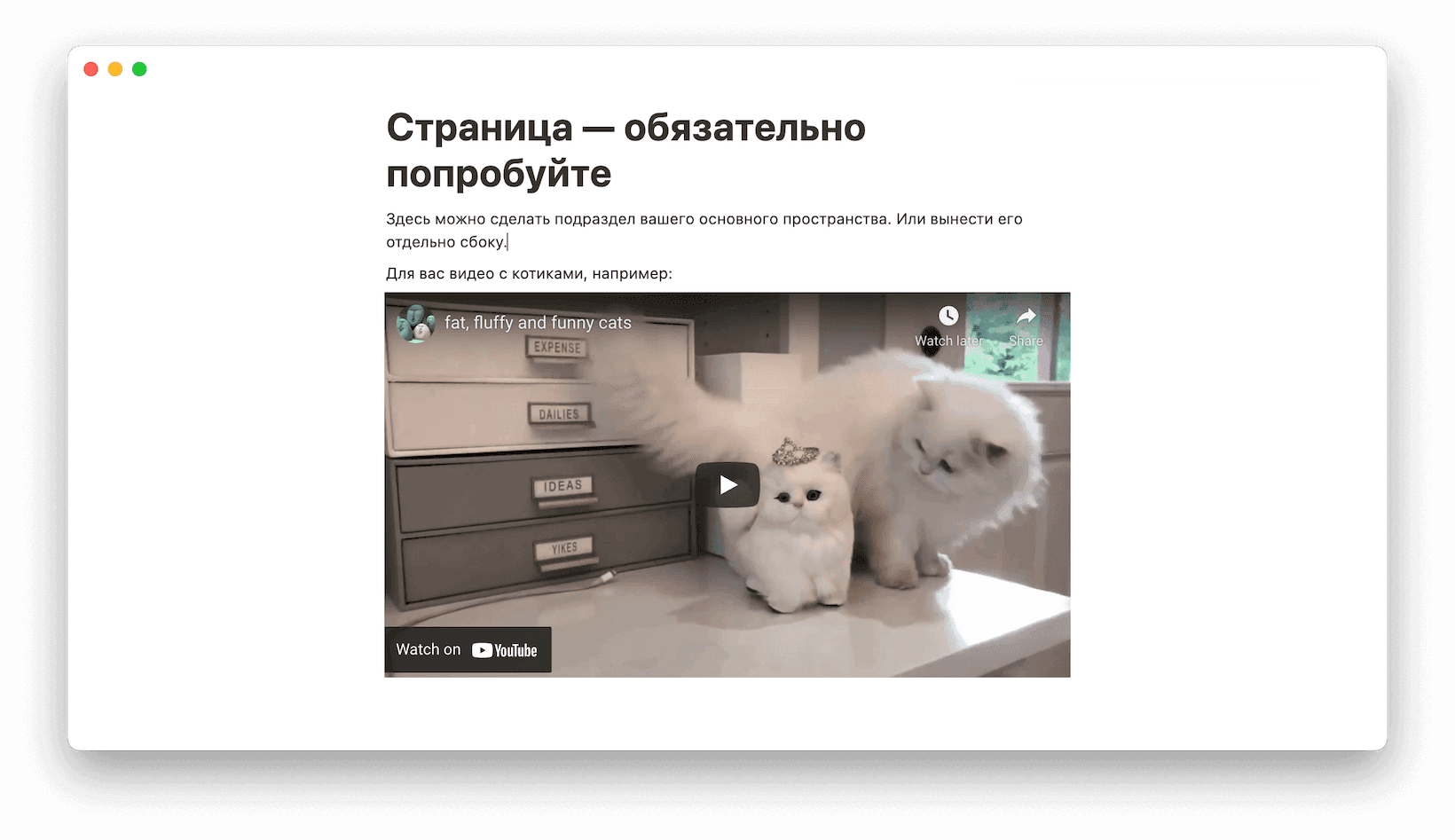
Базы данных — например, если вы любите работать по канбану и хотите вести доску с задачами, как в Трелло.

Также можно добавить ссылкой документы из сервисов Google, Trello, Figma и других.
Вот ссылка на рабочее пространство в Notion, где вы можете посмотреть подробнее всё, о чём тут говорилось.
Как создать систему, которая вместит всё
Создайте персональную вики. Это страница, на которой по разделам есть ссылки на всё, что вы делаете в Notion. Выглядит она так
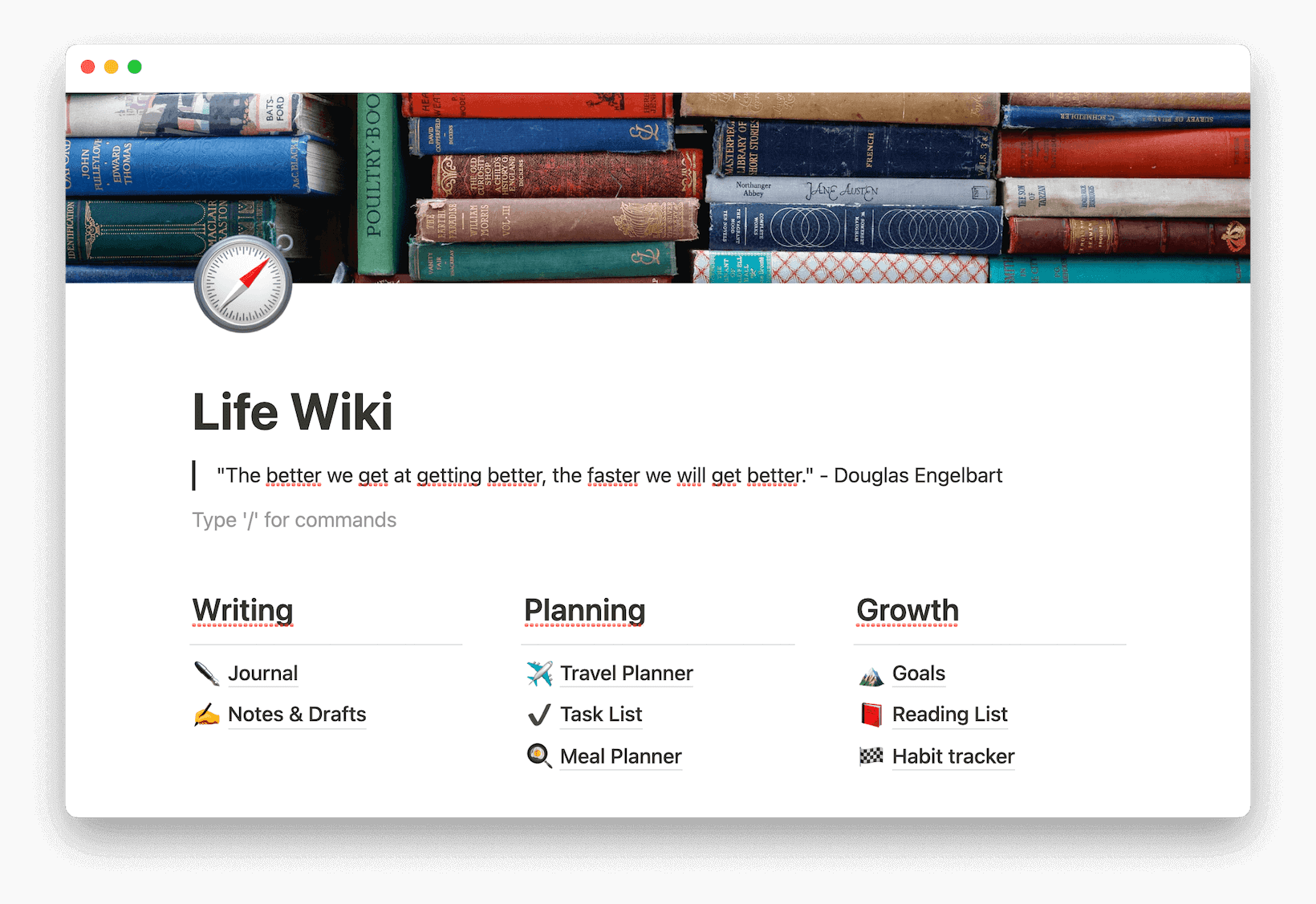
Notion предлагает очень хороший шаблон, которым легко пользоваться:
На этой главное странице вы можете хранить все остальные.
Ваше рабочее пространство — это ваша жизнь. Проще всего разделить всё по разделам с отдельными страницами. Например, так:
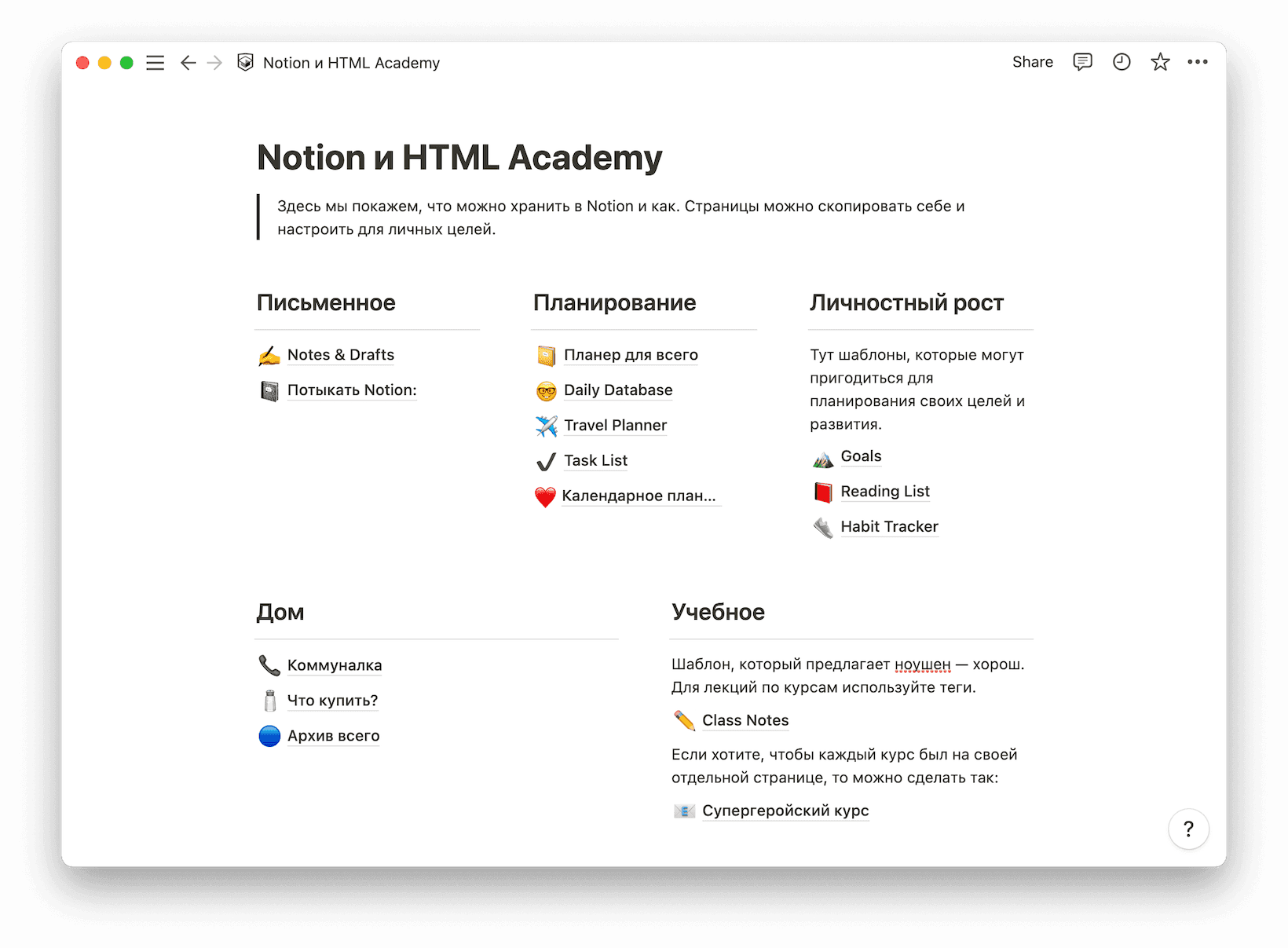
Кроме того, обратите внимание на панель сбоку. Это супер-удобный инструмент, который покажет вам все ваши страницы:
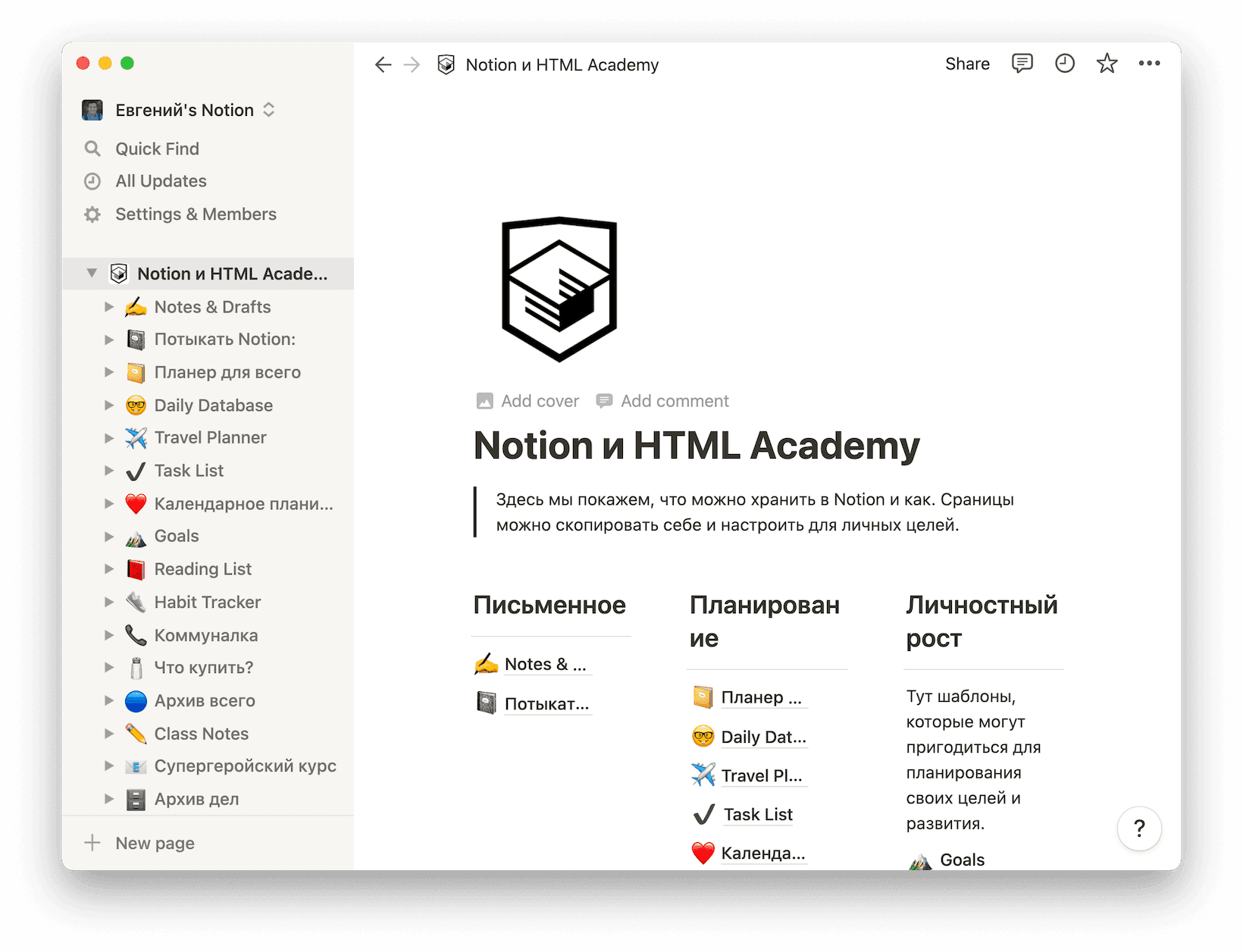
Как формировать архив
Архив — это место, куда вы «складируете» всё неактуальное, что может пригодиться позже. Если в архиве есть система, то вы легко сможете достать всё, что понадобиться.
Мы рекомендуем использовать для этого отдельную страницу с базой данных. Например, такую:
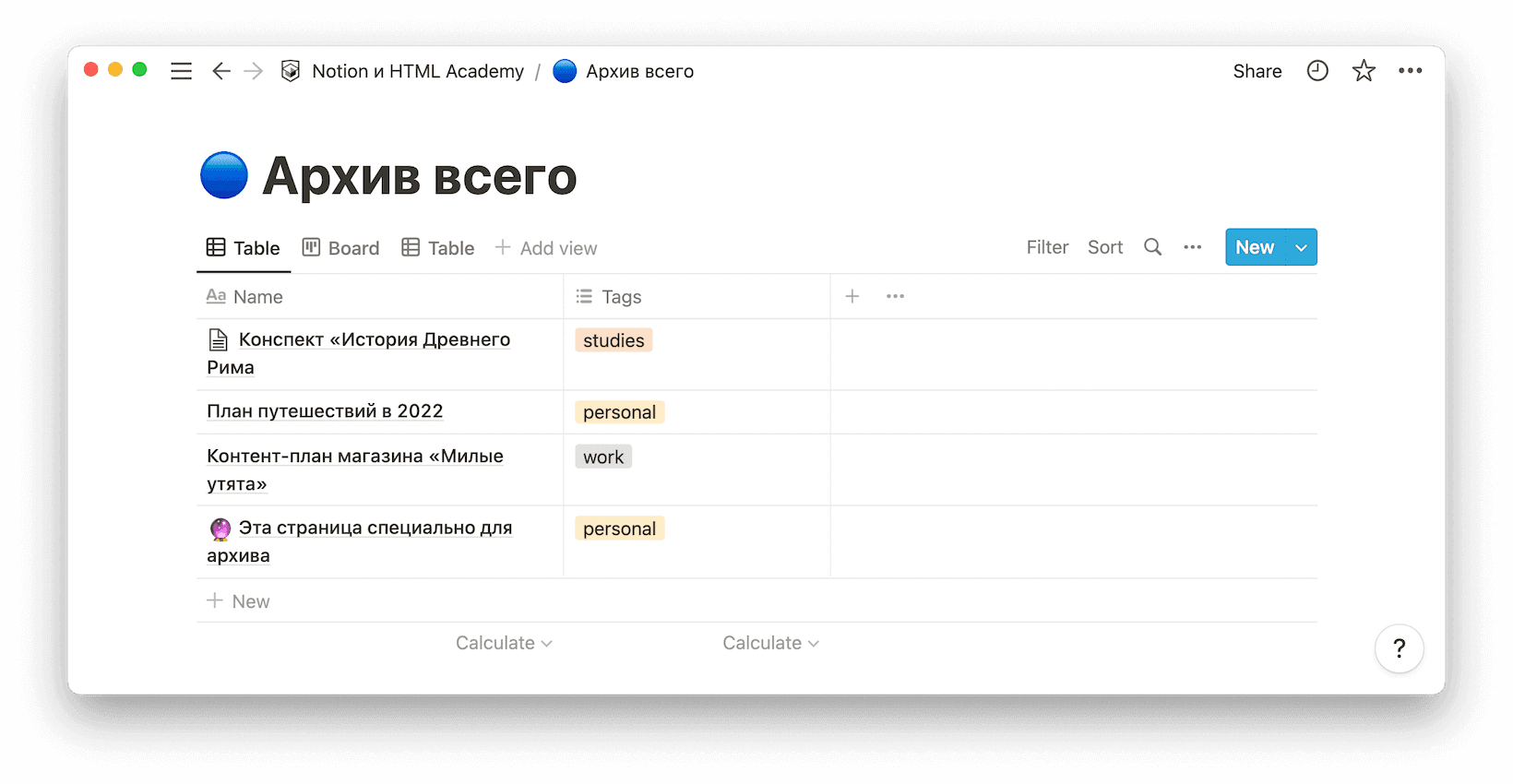
Вынесите архив на видное место, чтобы было удобнее складывать туда всё подряд. И не забывайте ставить теги!
Как упростить работу в Notion
- Используйте поиск: Command+P (Mac) / Control+P (Win). Список всех шорткатов.
- Выделяйте частые страницы в «Favorites». Так самое важное всегда будет под рукой.
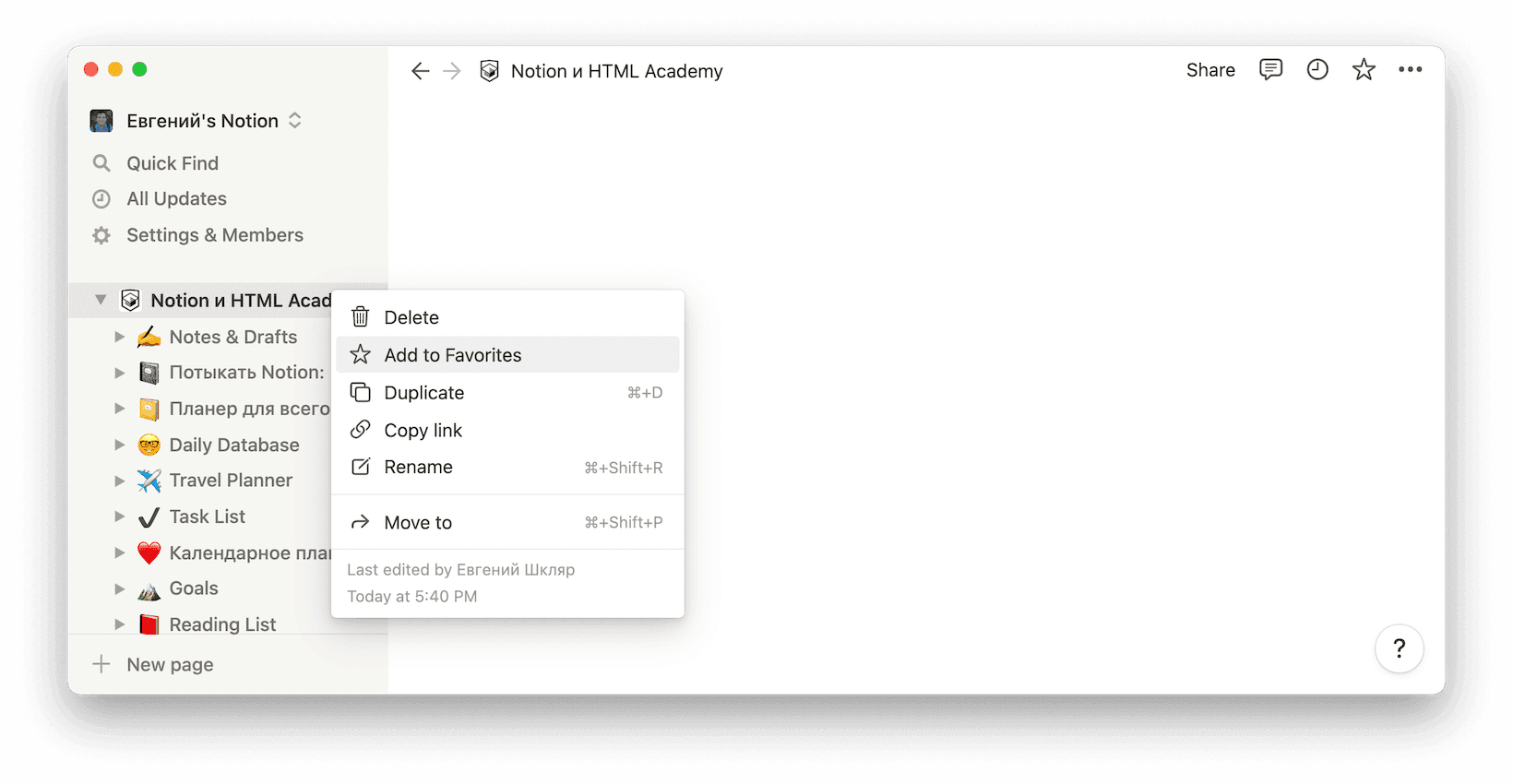
- Попробуйте напоминания:
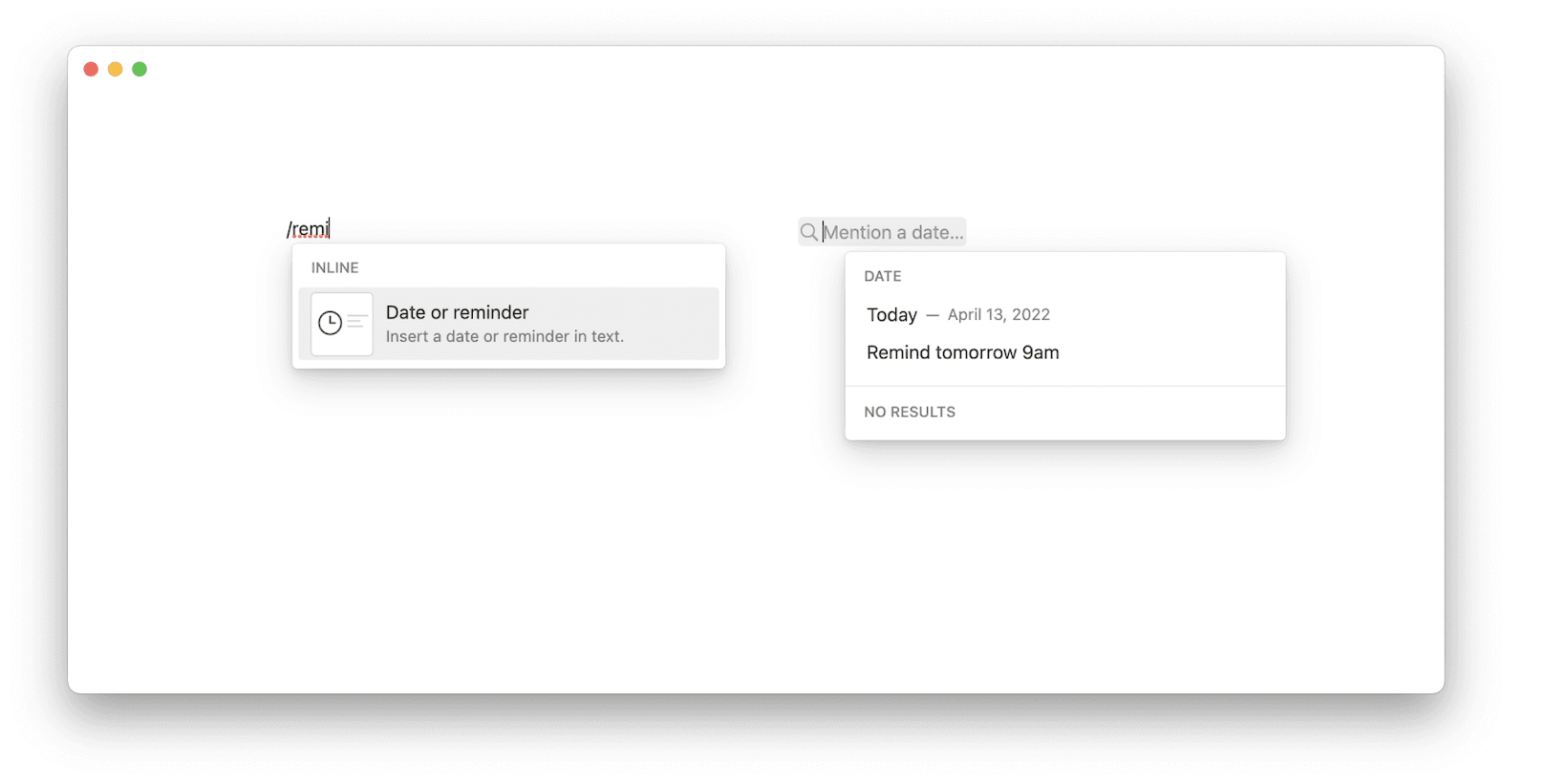
- Периодически выгружайте весь ненужный контент из Notion. Как это сделать.
- Периодически проверяйте обновления. Notion делают много обновлений, чтобы пользоваться приложением стало ещё удобнее.
- Не пытайтесь создать всё и сразу. Попробуйте сначала шаблоны — их хватит надолго, а потом вы поймёте, что нужно именно вам.
- Добавьте в планер гугл-календарь, если пользовались им до этого.
Как не забросить Notion
Планирование — это как почистить зубы. Дело привычки и гигиены.
Попробуйте внести планирование в своё расписание. Выделите ему время утром в начале рабочего дня. Кажется, что оно занимает кучу времени, но на деле, это буквально 10 минут, чтобы собрать все задачки и сложить в одно место. Так вы разгрузите свою «оперативную память» и сэкономите силы. Да и задач не получится взять больше, чем поместится в рабочее время.
А когда ваше время у вас перед глазами, то вы чётко видите, куда оно уходит. Так может оказаться, что всё, что вы делаете — работаете, а для отдыха места совсем не остаётся.
Если всё хочется бросить, потому что сил нет разбираться в бесконечных таблицах, списках и страницах, это значит только одно — вам нужна система попроще. Оставьте себе одну страницу, где будет потоком список дел и даты. Может быть в этом ключ к вашему спокойствию.
Если Notion не подошёл: подборка приложений с похожей функциональностью
Google Задачи. Простое приложение для учета дел. Есть синхронизация с гугл-календарём. Оно бесплатное и есть на все устройства.
Evernote. Одно из самых популярных приложений для планирования. Есть списки, наброски, заметки, синхронизация с гугл-календарём. Но есть и минус — в бесплатной версии функции ограничены.
Microsoft OneNote. Это не самостоятельное приложение. Для него вам нужна будет учётная запись Microsoft. Функций здесь тоже много — заметки, медиафайлы, наброски, списки, отметки, календарь. Бесплатно!
ClickUp. Ещё один достойный аналог Notion. Здесь доступна интеграция сторонних приложений, коллективная работа, заметки. Есть файлы для обучения и понятный интерфейс. Минусы — очень мало функций в бесплатной версии.
Loop. Microsoft сделали свой аналог Notion, который включает в себя возможности Word, Excel, PowerPoint и Teams. Loop будет доступен по подписке Microsoft 365. Там такие же рабочие пространства, страницы, командная работа. Не тестировали, но промо выглядит интересно.
Удачи в освоении Notion!
«Доктайп» — журнал о фронтенде. Читайте, слушайте и учитесь с нами.
При подготовке материала использовались источники:
https://vc.ru/services/654346-notion-ai-kak-besplatno-i-bystro-generirovat-lyubye-teksty-podrobnyy-obzor-s-primerami
https://www.notion.so/help/guides/what-is-notion
https://htmlacademy.ru/blog/soft/notion


